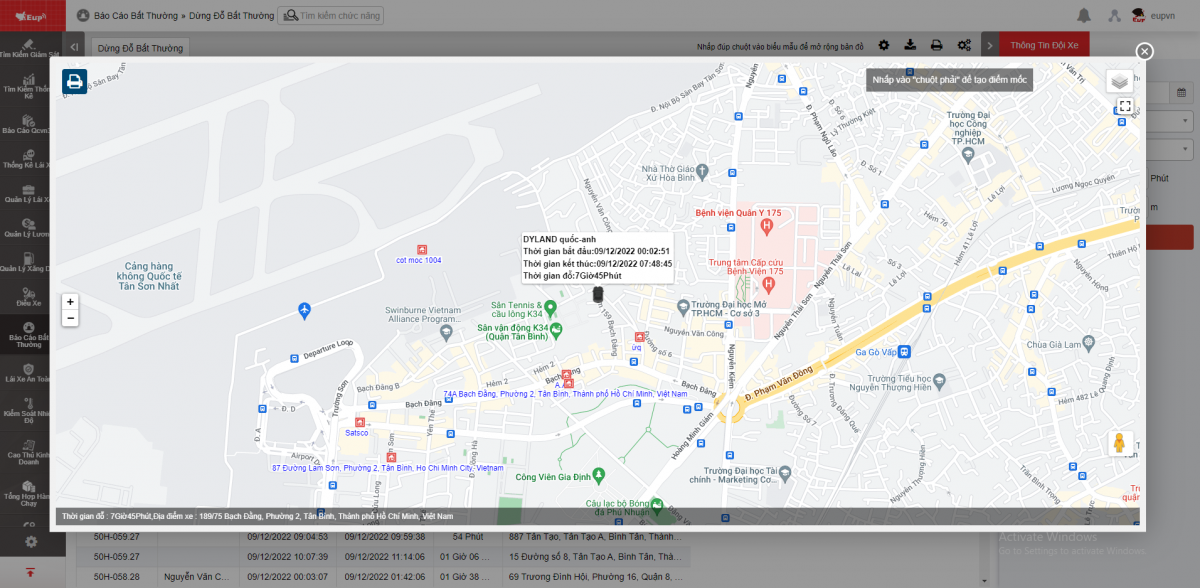Báo Cáo Bất Thường
Tổng hợp
Mục đích
- Hỗ trợ NSD tổng hợp số lần vi phạm của lái xe theo từng trường hợp vi phạm.
Điều kiện thực hiện
- NSD được phân quyền Tổng hợp trên hệ thống CRM.
Hướng dẫn thực hiên
- Vào menu Báo cáo bất thường/Tổng hợp.
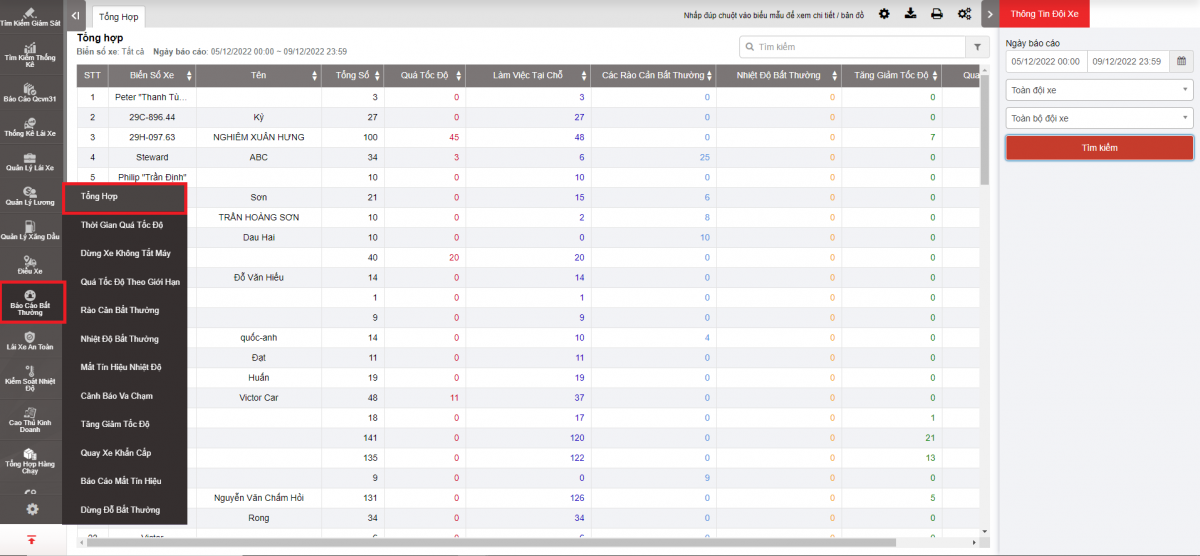
- Màn hình chức năng hiển thị gồm 2 phần:
- Phần Thông tin đội xe cho phép NSD lựa chọn các thông tin về thời gian, đội xe, xe;
- Phần Thông tin chi tiết hiển thị số lần vi phạm theo từng trường hợp vi phạm.
- Phần Thông tin đội xe: NSD lựa chọn các thông tin gồm:
- Toàn đội xe: Mặc định, NSD biểu tượng
 để chọn đội xe;
để chọn đội xe; - Tất cả: Mặc định là tất cả các xe trong đội, NSD chọn biểu tượng
 để chọn xe cụ thể;
để chọn xe cụ thể; - Từ: Ngày đầu tiên NSD muốn kiểm tra;
- Đến: Ngày cuối cùng NSD muốn kiểm tra;
- Tìm kiếm: Chọn Tìm kiếm để hiển thị kết quả.
- Toàn đội xe: Mặc định, NSD biểu tượng
- Phần Thông tin chi tiết: Bao gồm các thông tin chi tiết
- Biển số xe;
- Tên: Tên lái xe;
- Tổng số: Tổng số lần vi phạm= Quá tốc độ + Dừng xe không tắt máy + Các rào cản bất thường + Nhiệt độ bất thường;
- Quá tốc độ: Thống kê số lần quá tốc độ cho phép;
- Làm việc tại chỗ (Dừng xe không tắt máy): Thống kê số lần dừng xe không tắt máy (Các bản tin quá tốc độ cách >=60s sẽ tách thành một lần quá tốc độ);
- Các rào cản bất thường: Thống kê số lần xe gặp rào cản bất thường;
- Nhiệt độ bất thường: Thống kê số lần xe có nhiệt độ bất thường;
- Tăng giảm tốc độ: Thống kê số lần xe tăng giảm tốc độ đột ngột;
- Quay xe khẩn cấp: Thống kê số lần quay xe khẩn cấp;
- NSD có thể click chuột vào dòng để xem chi tiết thông tin chi tiết thời gian định vị xe bất thường, địa điểm xe bất thường,...
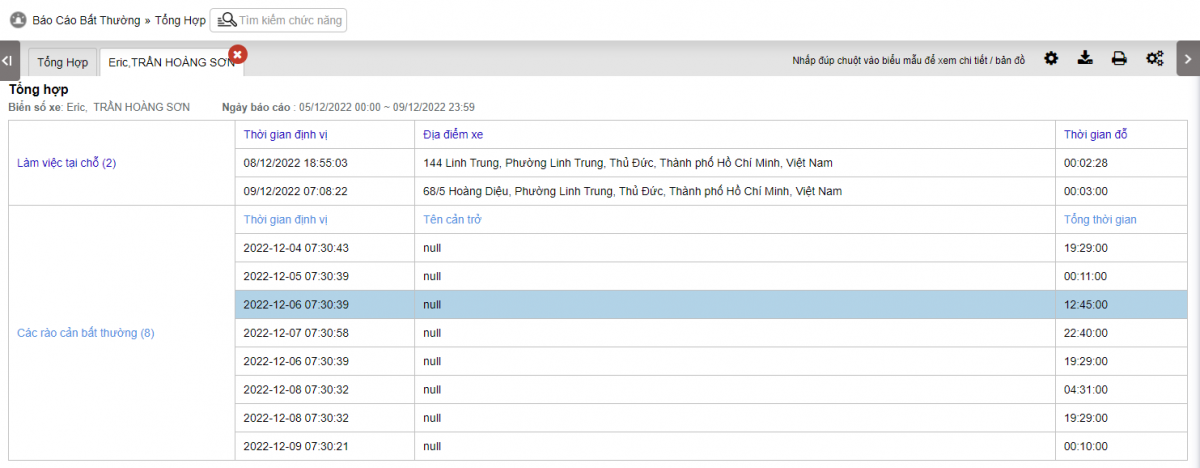
-
- Chọn biểu tượng
 để in báo cáo;
để in báo cáo; - Chọn biểu tượng
 để tải báo cáo dưới dạng excel;
để tải báo cáo dưới dạng excel; - Chọn biểu tượng
 để cài đặt ẩn hiện hoặc thay đổi thứ tự sắp xếp cột báo cáo
để cài đặt ẩn hiện hoặc thay đổi thứ tự sắp xếp cột báo cáo
- Chọn biểu tượng
Thời gian quá tốc độ
Mục đích
- Cho phép NSD thống kê số thời gian, số lần vi phạm quá tốc độ của lái xe.
Điều kiện thực hiện
- NSD được phân quyền Thời gian quá tốc độ trên hệ thống CRM.
Hướng dẫn thực hiện
- Vào menu Báo cáo bất thường/Thời gian quá tốc độ.
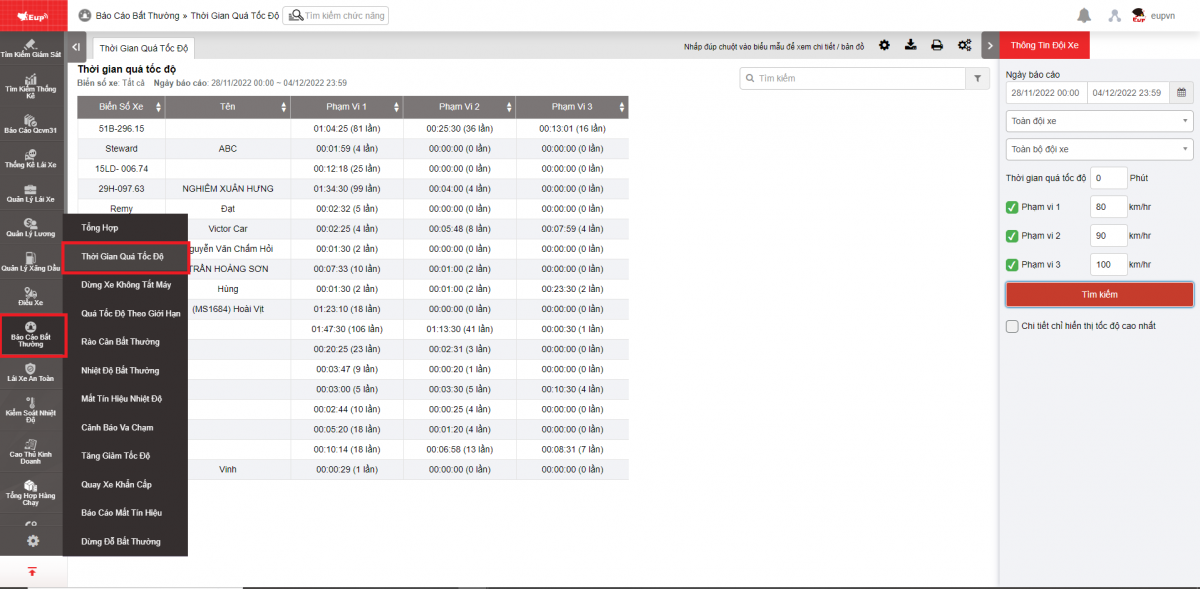
- Màn hình chức năng hiển thị gồm 2 phần:
- Phần Thông tin đội xe cho phép NSD lựa chọn các thông tin tìm kiếm;
- Phần Thông tin chi tiết cho phép NSD kiểm tra được thời gian và số lần vi phạm quá tốc độ.
- Phần Thông tin đội xe: NSD chọn các thông tin như sau:
- Toàn đội xe: Mặc định, NSD biểu tượng
 để chọn đội xe;
để chọn đội xe; - Tất cả: Mặc định là tất cả các xe trong đội, NSD chọn biểu tượng
 để chọn xe cụ thể;
để chọn xe cụ thể; - Từ: Ngày đầu tiên NSD muốn kiểm tra;
- Đến: Ngày cuối cùng NSD muốn kiểm tra;
- Thời gian quá tốc độ: NSD chọn thời gian vi phạm quá tốc độ, phần Thông tin chi tiết sẽ thống kê số lần vi phạm quá tốc độ >= thời gian quá tốc độ đã chọn;
- Ấn Tìm kiếm để hiển thị kết quả chi tiết.
- Chi tiết chỉ hiển thị tốc độ cao nhất: Phần Thông tin chi tiết sẽ thống kê số lần vi phạm quá tốc độ lớn nhất trong khoảng thời gian quá tốc độ đã chọn;
- Toàn đội xe: Mặc định, NSD biểu tượng
- Phần Thông tin chi tiết gồm các nội dung sau:
- Biển số xe
- Tên: Tên lái xe
- Phạm vi 1/2/3: Thống kê tổng số lần vi phạm và tổng thời gian vi phạm
- NSD chọn đến dòng muốn xe chi tiết và tích đúp chuột để hiển thị thông tin chi tiết về thời gian và số lần vi phạm
-
- Chọn biểu tượng
 để in báo cáo;
để in báo cáo; - Chọn biểu tượng
 để tải báo cáo dưới dạng excel;
để tải báo cáo dưới dạng excel; - Chọn biểu tượng
 để cài đặt ẩn hiện hoặc thay đổi thứ tự sắp xếp cột báo cáo.
để cài đặt ẩn hiện hoặc thay đổi thứ tự sắp xếp cột báo cáo.
- Chọn biểu tượng
Dừng xe không tắt máy
Mục đích
- Cho phép NSD kiểm tra chi tiết thời gian, địa điểm lái xe dừng xe nhưng không tắt máy trong khoảng thời gian tối đa 1 tháng.
Điều kiện thực hiện
- NSD được phân quyền Dừng xe không tắt máy trên hệ thống CRM.
Hướng dẫn thực hiện
- Vào menu Báo cáo bất thường/Dừng xe không tắt máy.
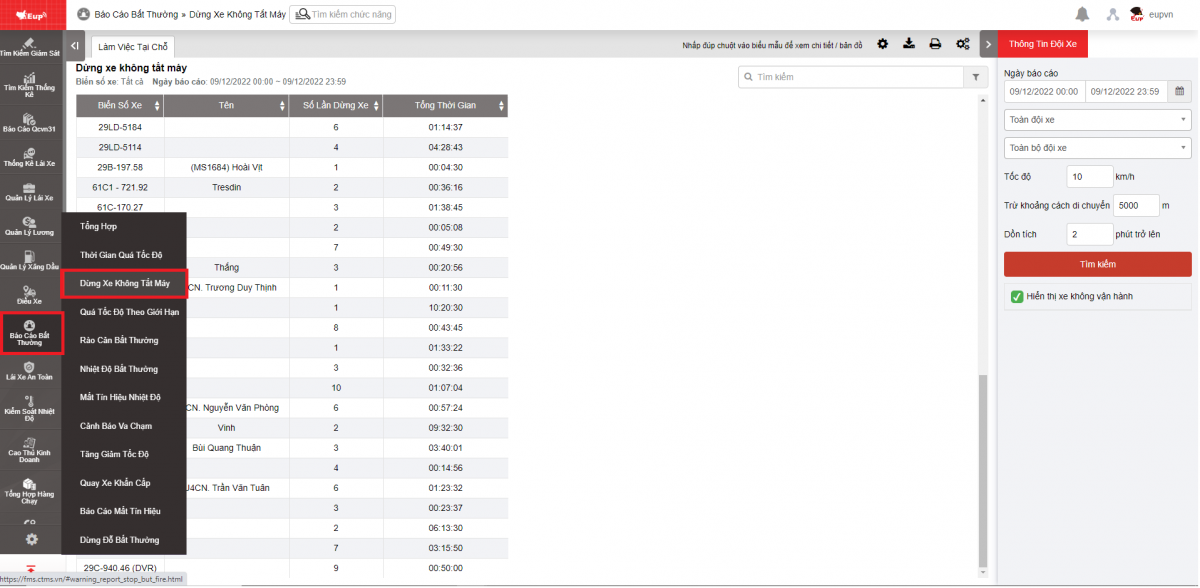
- Màn hình chức năng hiển thị gồm 2 phần:
- Phần Thông tin đội xe cho phép NSD chọn các thông tin tìm kiếm;
- Phần Thông tin chi tiết hiển thị thông tin về thời gian, địa điểm dừng xe không tắt máy.
- Phần Thông tin đội xe: NSD lựa chọn các thông tin sau:
- Toàn đội xe: Mặc định, NSD biểu tượng
 để chọn đội xe;
để chọn đội xe; - Tất cả: Mặc định là tất cả các xe trong đội, NSD chọn biểu tượng
 để chọn xe cụ thể;
để chọn xe cụ thể; - Từ: Ngày đầu tiên NSD muốn kiểm tra;
- Đến: Ngày cuối cùng NSD muốn kiểm tra;
- Tốc độ ... km/h: Tra cứu các xe có tốc độ <= ... km/h (Tra cứu báo cáo xe đang chạy nhưng có tốc độ <=...km/h thì vẫn hiển thị vào báo cáo);
- Trừ khoảng cách di chuyển ... m: Tra cứu những xe dừng không tắt máy với khoảng cách di chuyển <= ... m (Tra cứu báo cáo xe đang chạy nhưng khoảng cách di chuyển <=...m thì vẫn hiển thị lên báo cáo);
- Dồn tích ... phút trở lên: Tra cứu các xe dừng không tắt máy với thời gian xe dừng >= ... phút;
- Hiển thị xe không vận hành: Hiển thị thêm cả các xe không vận hành trên báo cáo;
- Ấn Tìm kiếm để hiển thị kết quả.
- Toàn đội xe: Mặc định, NSD biểu tượng
- Phần Thông tin chi tiết: Hiển thị các thông tin như sau:
- Biển số xe;
- Tên: Tên lái xe;
- Số lần dừng xe: Tổng số lần xe dừng không tắt máy;
- Tổng thời gian: Tổng thời gian dừng xe không tắt máy;
- NSD chọn đến dòng cần kiểm tra, tích đúp chuột để hiển thị cụ thể địa chỉ, thời gian dừng xe không tắt máy tại từng điểm;
-
- Chọn biểu tượng
 để in báo cáo;
để in báo cáo; - Chọn biểu tượng
 để tải báo cáo dưới dạng excel;
để tải báo cáo dưới dạng excel; - Chọn biểu tượng
 để cài đặt ẩn hiện hoặc thay đổi thứ tự sắp xếp cột báo cáo.
để cài đặt ẩn hiện hoặc thay đổi thứ tự sắp xếp cột báo cáo.
- Chọn biểu tượng
Quá tốc độ theo giới hạn
Mục đích
- Cho phép NSD cài đặt và quản lý tài sản, vật tư của từng xe.
Điều kiện thực hiện
- NSD được phân quyền Quá tốc độ theo giới hạn trên hệ thống CRM.
Hướng dẫn thực hiện
- Vào menu Báo cáo bất thường/ Quá tốc độ theo giới hạn
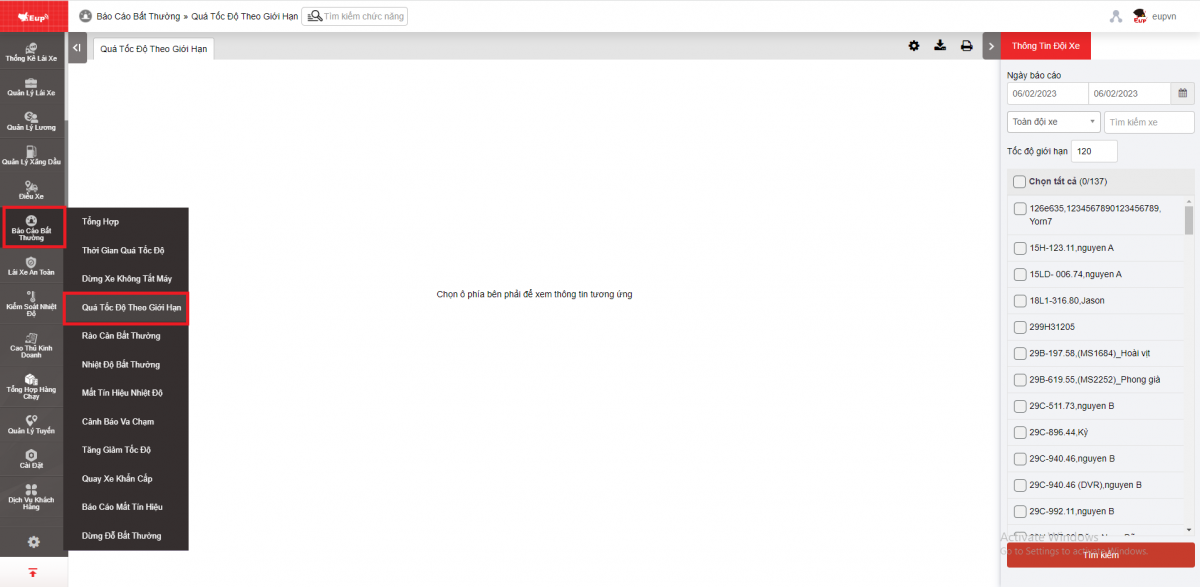
- Màn hình chức năng hiển thị 2 phần:
- Phần Thông tin đội xe
- Phần Thông tin chi tiết
- Phần Thông tin đội xe:
- Toàn đội xe: Mặc định, NSD biểu tượng
 để chọn đội xe;
để chọn đội xe; - Tất cả: Mặc định là tất cả các xe trong đội, NSD chọn biểu tượng
 để chọn xe cụ thể;
để chọn xe cụ thể; - Từ: Ngày đầu tiên NSD muốn kiểm tra;
- Đến: Ngày cuối cùng NSD muốn kiểm tra;
- Tốc độ giới hạn ...(mặc định 120): khi xe chạy với tốc độ vượt quá ... km/h sẽ hiển thị lên báo cáo;
- Tìm kiếm: Chọn Tìm kiếm để hiển thị kết quả.
- Toàn đội xe: Mặc định, NSD biểu tượng
- Phần Thông tin chi tiết:
- Biển số xe
- Tốc độ vi phạm
- Quãng đường: Số km xe vi phạm quá tốc độ giới hạn
- Thời điểm bắt đầu: Thời điểm xe bắt đầu vi phạm quá tốc độ giới hạn
- Thời điểm kết thúc: Thời điểm xe kết thúc vi phạm quá tốc độ giới hạn
- Địa điểm bắt đầu: Vị trí xe bắt đầu vi phạm quá tốc độ giới hạn
- Chọn biểu tượng
 để in báo cáo;
để in báo cáo; - Chọn biểu tượng
 để tải báo cáo dưới dạng excel/word;
để tải báo cáo dưới dạng excel/word; - Chọn biểu tượng
 để cài đặt ẩn hiện hoặc thay đổi thứ tự sắp xếp cột báo cáo
để cài đặt ẩn hiện hoặc thay đổi thứ tự sắp xếp cột báo cáo
Rào cản bất thường
Mục đích
- Cho phép NSD kiểm tra thời gian, địa điểm cụ thể xe gặp rào cản bất thường;
Điều kiện thực hiện
- NSD được phân quyền Các rào cản bất thường trên hệ thống CRM;
Hướng dẫn thực hiện
- Vào menu Báo cáo bất thường/Các rào cản bất thường.
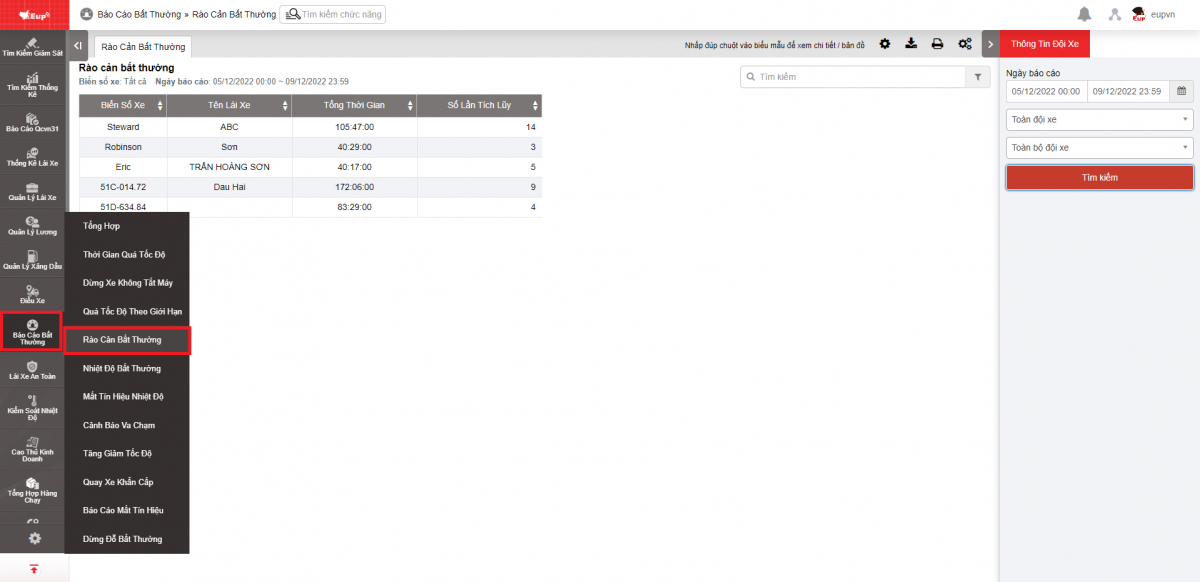
- Màn hình chức năng hiển thị 2 phần: Phần Thông tin đội xe cho phép NSD lựa chọn thông tin về đội xe, xe và thời gian muốn kiểm tra; phần Thông tin chi tiết hiển thị tổng thời gian gặp rào cản bất thường.
- Phần Thông tin đội xe: NSD chọn các thông tin sau:
- Toàn đội xe: Mặc định, NSD biểu tượng
 để chọn đội xe;
để chọn đội xe; - Tất cả: Mặc định là tất cả các xe trong đội, NSD chọn biểu tượng
 để chọn xe cụ thể;
để chọn xe cụ thể; - Từ: Ngày đầu tiên NSD muốn kiểm tra;
- Đến: Ngày cuối cùng NSD muốn kiểm tra;
- Ấn Tìm kiếm để hiển thị kết quả.
- Toàn đội xe: Mặc định, NSD biểu tượng
- Phần Thông tin chi tiết gồm các thông tin sau:
- Biển số xe;
- Tên tài xế;
- Tổng thời gian: Tổng thời từ lúc gặp rào cản đến lúc thoát khỏi rào cản;
- Số lần tích lũy: Thống kê tổng số lần xe gặp rào cản;
- NSD chọn đến dòng cần xem chi tiết, nhấn đúp chuột để hiển thị chi tiết thông tin chi tiết về: Tên rào cản, thời gian bắt đầu, thời gian kết thúc, tổng thời gian từ lúc gặp rào cản đến lúc thoát ra khỏi rào cản
-
- Chọn biểu tượng
 để in báo cáo;
để in báo cáo; - Chọn biểu tượng
 để tải báo cáo dưới dạng excel;
để tải báo cáo dưới dạng excel; - Chọn biểu tượng
 để cài đặt ẩn hiện hoặc thay đổi thứ tự sắp xếp các cột báo cáo.
để cài đặt ẩn hiện hoặc thay đổi thứ tự sắp xếp các cột báo cáo.
- Chọn biểu tượng
Nhiệt độ bất thường
1. Mục đích
- Cho phép người dùng kiểm tra các điều kiện nhiệt độ bất thường của xe trong khoảng thời gian tìm kiếm do người dùng chỉ định.
2. Điều kiện triển khai
- Người dùng được cấp quyền sử dụng chức năng Nhiệt độ bất thường trên hệ thống CRM.
3. Hướng dẫn triển khai
- Điều hướng đến menu Báo cáo bất thường »Nhiệt độ bất thường.

- Màn hình chức năng hiển thị gồm 2 phần:
+ Thông tin đội xe cho phép người dùng thiết lập thông số thời gian và phương tiện để xem báo cáo.
+ Thông tin chi tiết hiển thị thời gian và vị trí phương tiện mất tín hiệu.
+ Thông tin đội xe: người dùng chọn các thông tin sau:
-
Từ: Người dùng nhập ngày đầu tiên để tạo báo cáo;
-
Đến: Người dùng chọn ngày cuối cùng để tạo báo cáo;
-
Chọn biểu tượng
 để chọn Đội xe;
để chọn Đội xe; -
Trong danh sách xe: Đánh dấu vào ô để chọn xe cần báo cáo;
-
Nhấp vào nút Tìm kiếm để hiển thị báo cáo trong mục Chi tiết Báo cáo.
+ Phần báo cáo chi tiết: hiển thị thông tin nhiệt độ bất thường.
-
Biển số xe;
-
Lái xe;
-
Tổng thời gian: Tổng thời gian mất tín hiệu của xe dựa trên khoảng thời gian tìm kiếm.
+ Người dùng có thể chọn một hàng và nhấp để xem báo cáo Nhiệt độ Bất thường chi tiết của xe. Màn hình chi tiết sau khi nhấp như sau

+ Chọn biểu tượng  để in báo cáo
để in báo cáo
+ Chọn biểu tượng  để tải báo cáo dưới dạng excel
để tải báo cáo dưới dạng excel
+ Chọn biểu tượng  để cài đặt ẩn hiện hoặc thay đổi thứ tự sắp xếp các cột báo cáo
để cài đặt ẩn hiện hoặc thay đổi thứ tự sắp xếp các cột báo cáo
Mất tín hiệu nhiệt độ
Mục đích
- Cho phép NSD cài đặt và quản lý tài sản, vật tư của từng xe.
Điều kiện thực hiện
- NSD được phân quyền Mất tín hiệu nhiệt độ trên hệ thống CRM.
Hướng dẫn thực hiện
- Vào menu Báo cáo bất thường/ Mất tín hiệu nhiệt độ
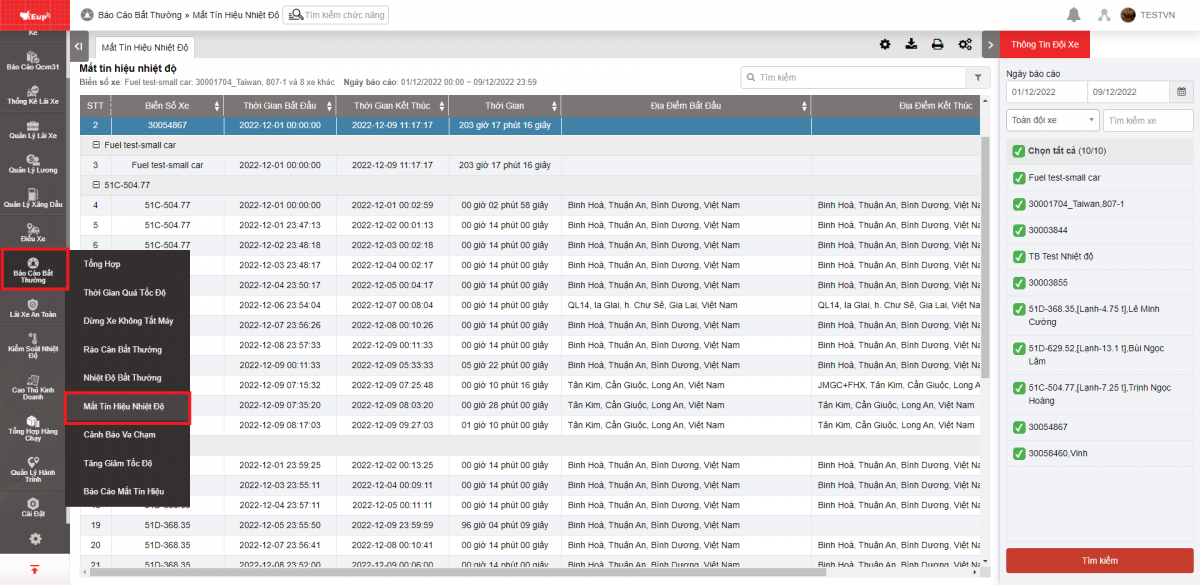
- Màn hình chức năng hiển thị 2 phần:
- Phần Thông tin đội xe
- Phần Thông tin chi tiết
- Phần Thông tin đội xe cho phép NSD lựa chọn các thông tin về thời gian, đội xe, xe:
- Toàn đội xe: Mặc định, NSD biểu tượng
 để chọn đội xe;
để chọn đội xe; - Tất cả: Mặc định là tất cả các xe trong đội, NSD chọn biểu tượng
 để chọn xe cụ thể;
để chọn xe cụ thể; - Từ: Ngày đầu tiên NSD muốn kiểm tra;
- Đến: Ngày cuối cùng NSD muốn kiểm tra;
- Tìm kiếm: Chọn Tìm kiếm để hiển thị kết quả.
- Toàn đội xe: Mặc định, NSD biểu tượng
- Phần Thông tin chi tiết:
- Biển số xe
- Thời gian bắt đầu: Thời điểm xe bị mất tín hiệu nhiệt độ
- Thời gian kết thúc: Thời điểm xe có tín hiệu nhiệt độ trở lại
- Thời gian: Tổng thời gian xe bị mất tín hiệu nhiệt độ
- Địa điểm bắt đầu: Vị trí khi xe bị mất tín hiệu nhiệt độ
- Địa điểm kết thúc: Vị trí khi xe có tín hiệu nhiệt độ trở lại
- Thao tác: Xem lộ trình, vị trí xe trên bản đồ
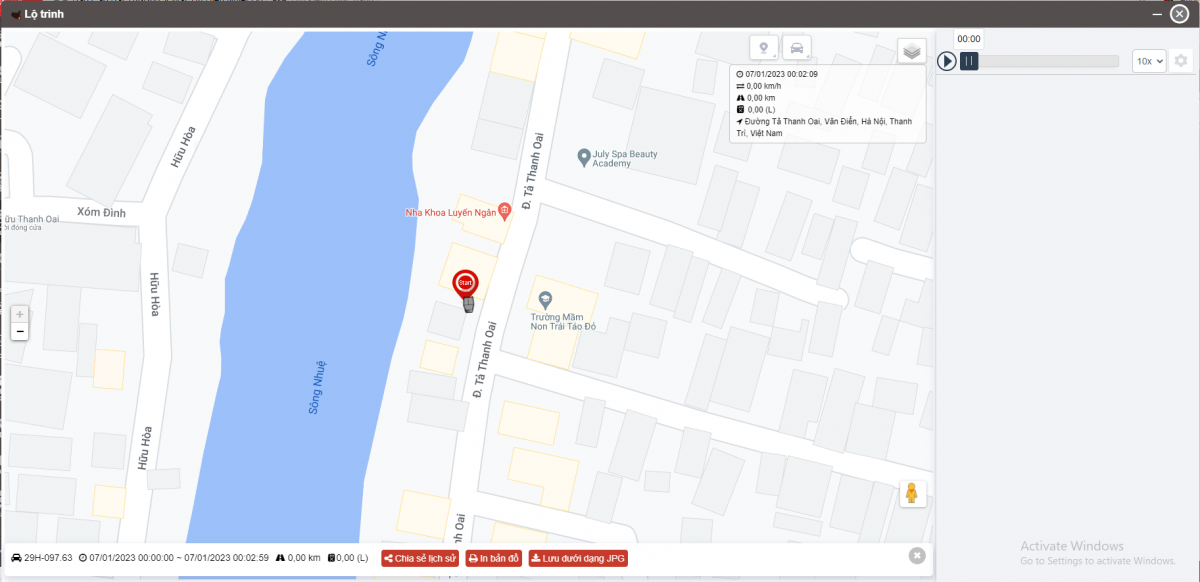
- Chọn biểu tượng
 để in báo cáo;
để in báo cáo; - Chọn biểu tượng
 để tải báo cáo dưới dạng excel/word;
để tải báo cáo dưới dạng excel/word; - Chọn biểu tượng
 để cài đặt ẩn hiện hoặc thay đổi thứ tự sắp xếp cột báo cáo
để cài đặt ẩn hiện hoặc thay đổi thứ tự sắp xếp cột báo cáo
Cảnh báo va chạm
Mục đích
- Cho phép NSD quản lý theo dõi bảo dưỡng, sửa chữa xe.
Điều kiện thực hiện
- NSD được phân quyền Cảnh báo va chạm trên hệ thống CRM.
Hướng dẫn thực hiện
- Vào menu báo cáo bất thường/ Cảnh báo va chạm
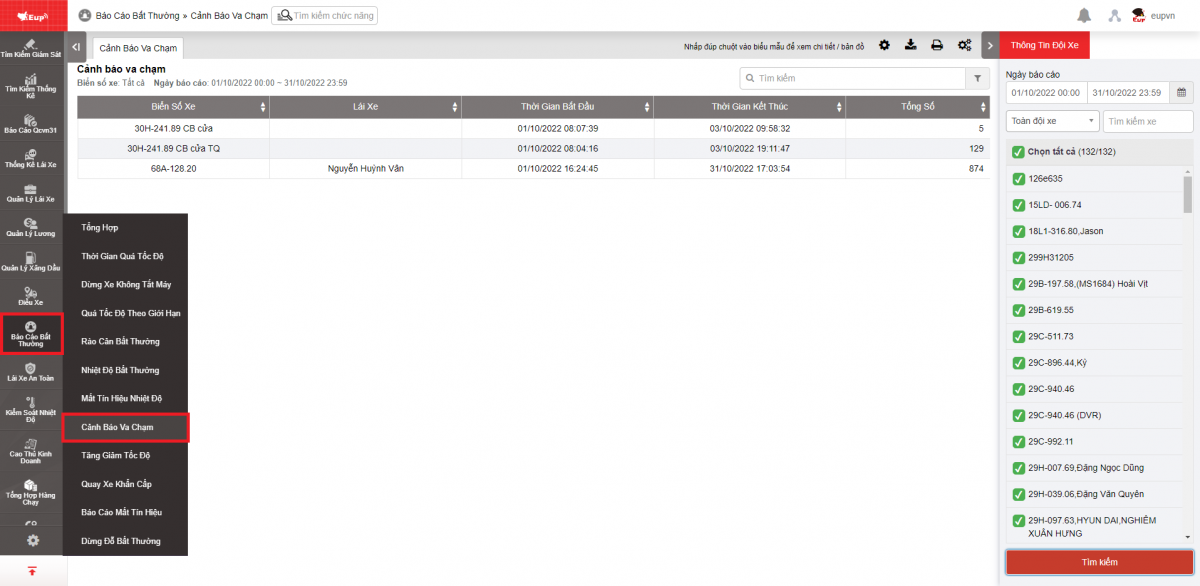
- Màn hình chức năng hiển thị 2 phần:
- Phần Thông tin đội xe
- Phần Thông tin chi tiết
- Phần Thông tin đội xe cho phép NSD lựa chọn các thông tin về thời gian, đội xe, xe:
- Toàn đội xe: Mặc định, NSD biểu tượng
 để chọn đội xe;
để chọn đội xe; - Tất cả: Mặc định là tất cả các xe trong đội, NSD chọn biểu tượng
 để chọn xe cụ thể;
để chọn xe cụ thể; - Từ: Ngày đầu tiên NSD muốn kiểm tra;
- Đến: Ngày cuối cùng NSD muốn kiểm tra;
- Tìm kiếm: Chọn Tìm kiếm để hiển thị kết quả.
- Toàn đội xe: Mặc định, NSD biểu tượng
- Phần Thông tin chi tiết
- Biển số xe
- Lái xe
- Thời gian bắt đầu
- Thời gian kết thúc
- Tổng số
NSD click đúp chuột vào dòng để xem chi tiết báo cáo:
- Thời gian bắt đầu:
- Thời gian kết thúc:
- Tốc độ xe
- Trạng thái
- Tọa độ bắt đầu
- Tọa độ kết thúc
- Địa điểm bắt đầu
- Địa điểm kết thúc
- Chọn biểu tượng
 để in báo cáo;
để in báo cáo; - Chọn biểu tượng
 để tải báo cáo dưới dạng excel/word;
để tải báo cáo dưới dạng excel/word; - Chọn biểu tượng
 để cài đặt ẩn hiện hoặc thay đổi thứ tự sắp xếp cột báo cáo
để cài đặt ẩn hiện hoặc thay đổi thứ tự sắp xếp cột báo cáo
Tăng giảm tốc độ
Mục đích
- Cho phép NSD cài đặt và quản lý tài sản, vật tư của từng xe.
Điều kiện thực hiện
- NSD được phân quyền Tăng giảm tốc độ trên hệ thống CRM.
Hướng dẫn thực hiện
- Vào menu Báo cáo bất thường/ Tăng giảm tốc độ
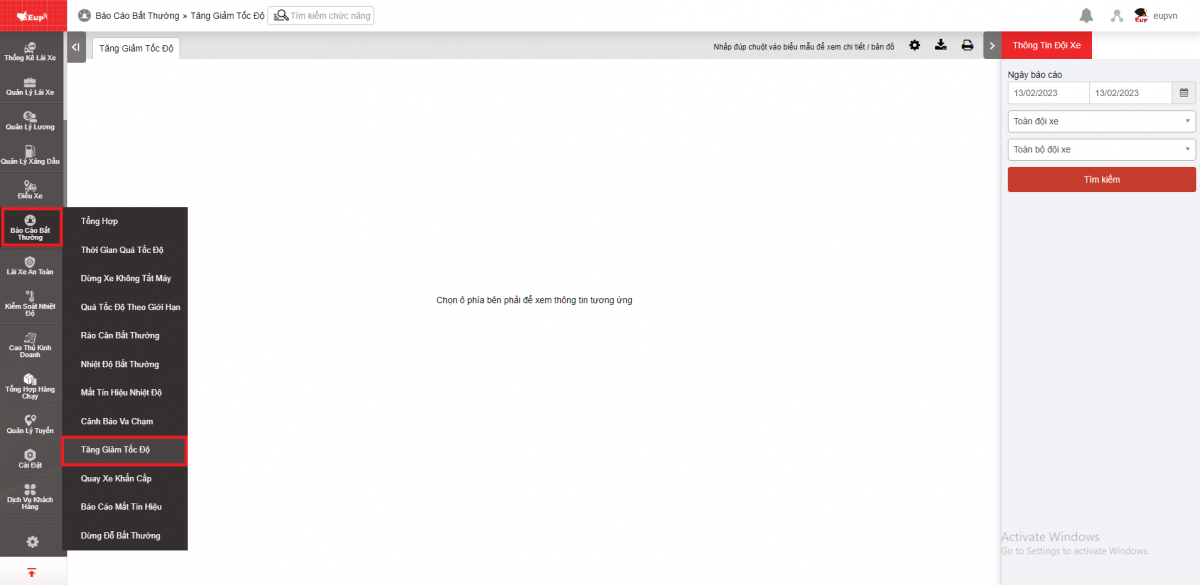
- Màn hình chức năng hiển thị 2 phần:
- Phần Thông tin đội xe
- Phần Thông tin chi tiết
- Phần Thông tin đội xe:
- Toàn đội xe: Mặc định, NSD biểu tượng
 để chọn đội xe;
để chọn đội xe; - Toàn bộ đội xe: Mặc định là tất cả các xe trong đội, NSD chọn biểu tượng
 để chọn xe cụ thể;
để chọn xe cụ thể; - Từ: Ngày đầu tiên NSD muốn kiểm tra;
- Đến: Ngày cuối cùng NSD muốn kiểm tra;
- Tìm kiếm: Chọn Tìm kiếm để hiển thị kết quả.
- Toàn đội xe: Mặc định, NSD biểu tượng
- Phần Thông tin chi :
- Biển số xe
- Tên
- Tăng gia tốc (HAI)
- Giảm gia tốc (HDI)
NSD click đúp chuột vào dòng báo cáo để xem thông tin chi tiết từng xe:
- Ngày
- Trạng thái
- Tốc độ xe
- Vị trí bắt đầu
- Vị trí kết thúc
- Chọn biểu tượng
 để in báo cáo;
để in báo cáo; - Chọn biểu tượng
 để tải báo cáo dưới dạng excel/word;
để tải báo cáo dưới dạng excel/word; - Chọn biểu tượng
 để cài đặt ẩn hiện hoặc thay đổi thứ tự sắp xếp cột báo cáo
để cài đặt ẩn hiện hoặc thay đổi thứ tự sắp xếp cột báo cáo
Báo cáo mất tín hiệu
Mục đích
- Cho phép NSD kiểm tra tình trạng mất tín hiệu của xe trong khoảng thời gian NSD tìm kiếm.
Điều kiện thực hiện
- NSD được phân quyền chức năng Báo cáo mất tín hiệu trên hệ thống CRM.
Hướng dẫn thực hiện
- Vào menu Báo cáo bất thường/Báo cáo mất tín hiệu.
- Màn hình chức năng hiển thị gồm 2 phần: Phần Thông tin đội xe cho phép NSD lựa chọn thông tin ngày tháng, thông tin xe và đội xe; phần Thông tin chi tiết hiển thị thời gian, địa điểm xe bị mất tín hiệu.
- Phần Thông tin đội xe: NSD chọn các thông tin sau:
- Từ: Ngày đầu tiên NSD muốn kiểm tra;
- Đến: Ngày cuối cùng NSD muốn kiểm tra;
- Toàn đội xe: Mặc định, NSD biểu tượng
 để chọn đội xe;
để chọn đội xe; - Tại danh sách xe NSD có thể chọn đến từng xe, hoặc chọn tất cả;
- Ấn Tìm kiếm để hiển thị thông tin chi tiết.
- Phần Thông tin chi tiết hiển thị các thông tin gồm:
- Biển số xe;
- Trạng thái xe:
- Ngừng kết nối GSM là mất kết nối đến thiết bị: có thể do mất nguồn điện, cắt mát, GPS,.....
- Ngừng kết nối GPS: là chỉ mất tín hiệu GPS
- Thời gian bắt đầu: Thời điểm xe mất tín hiệu;
- Thời gian kết thúc: Thời điểm xe bắt đầu có tín hiệu lại;
- Thời gian: Tổng thời gian xe bị mất tín hiệu theo thời gian tìm kiếm;
- Vị trí bắt đầu: Địa điểm tại đó xe bắt đầu mất tín hiệu;
- Vị trí kết thúc: Địa điểm tại đó xe bắt đầu có tín hiệu lạị;
- Chọn biểu tượng
 để in báo cáo;
để in báo cáo; - Chọn biểu tượng
 để tải báo cáo dưới dạng excel;
để tải báo cáo dưới dạng excel; - Chọn biểu tượng
 để cài đặt ẩn hiện hoặc thay đổi thứ tự sắp xếp cột báo cáo.
để cài đặt ẩn hiện hoặc thay đổi thứ tự sắp xếp cột báo cáo. - NSD có thể click chuột vào Lộ trình để xem bản đồ chi tiết;
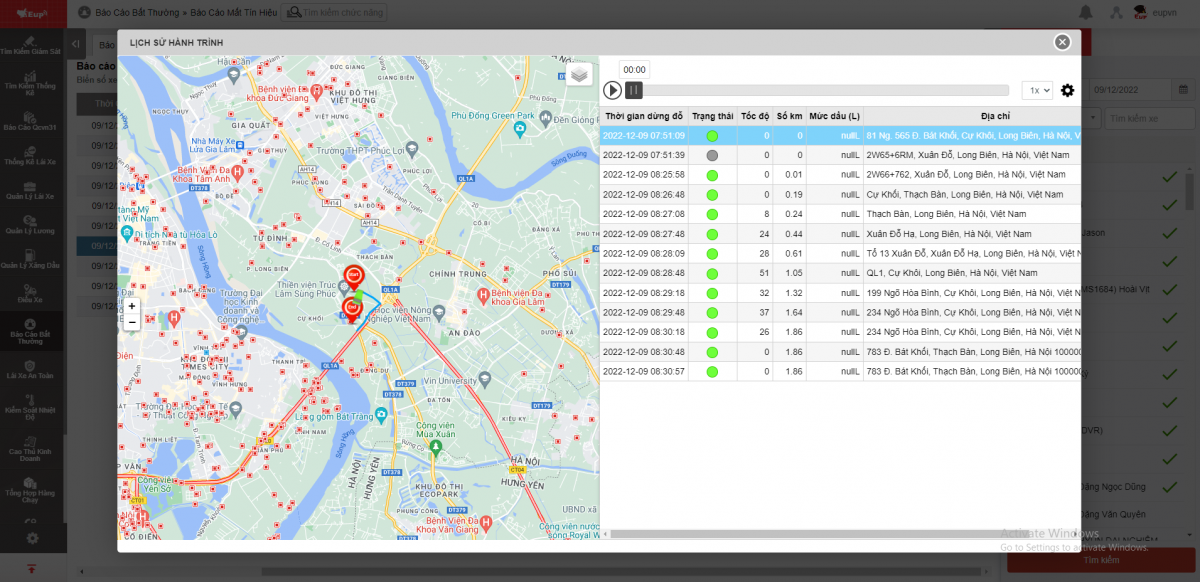
Dừng đỗ bất thường
Mục đích
- Hỗ trợ NSD kiểm tra chi tiết thời gian, địa điểm lái xe dừng đỗ ngoài các cột mốc đã tạo trong khoảng thời gian NSD tìm kiếm.
Điều kiện thực hiện
- NSD được phân quyền option 81 trên hệ thống CRM.
Hướng dẫn thực hiện
- Vào menu Báo cáo bất thường/Dừng đỗ bất thường.
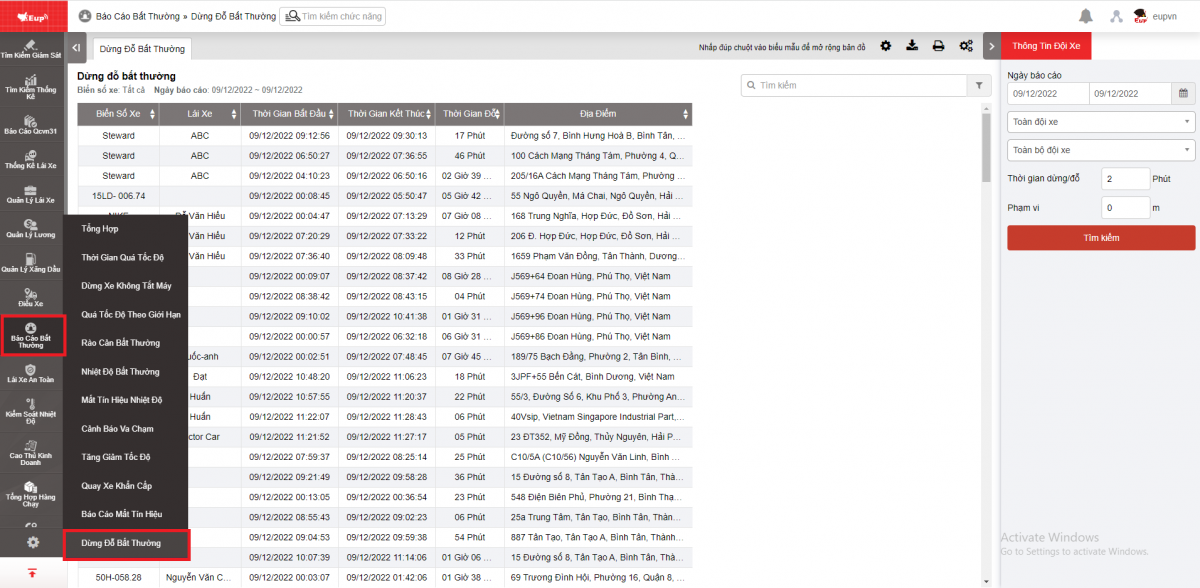
- Màn hình chức năng hiển thị gồm 2 phần:
- Phần Thông tin xe cho phép NSD lựa chọn thông tin ngày tháng, thông tin xe và độ xe, thời gian dừng/đỗ.
- Phần Thông tin chi tiết hiển thị thời gian, địa điểm xe dừng đỗ ngoài cột mốc.
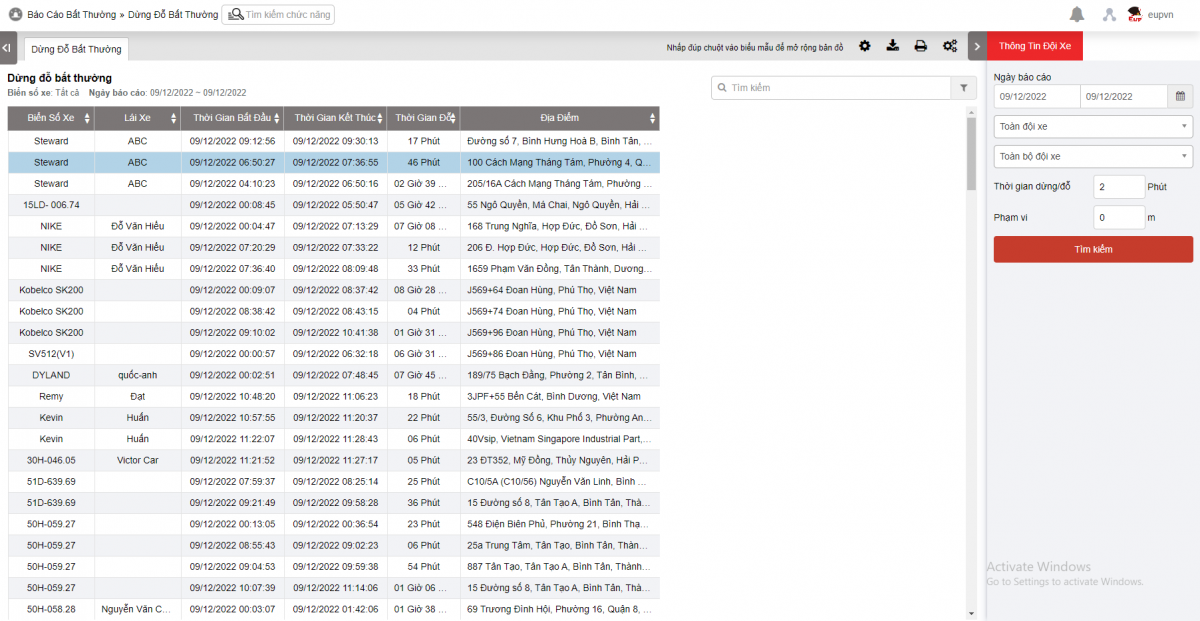
- Phần Thông tin xe: NSD chọn các thông tin sau:
- Từ: Ngày đầu tiên NSD muốn kiểm tra;
- Đến: Ngày cuối cùng NSD muốn kiểm tra;
- Toàn đội xe: Mặc định, NSD biểu tượng
 để chọn đội xe;
để chọn đội xe; - Tại danh sách xe NSD có thể chọn đến từng xe, hoặc chọn tất cả;
- Thời gian dừng/đỗ: Mặc định 2 phút, NSD có thể thay đổi;
- Ấn Tìm kiếm để hiển thị thông tin chi tiết.
- Phần Thông tin chi tiết hiển thị các thông tin gồm:
- Biển số xe;
- Lái xe: Tên lái xe;
- Thời gian bắt đầu: Thời điểm xe dừng/đỗ bên ngoài cột mốc;
- Thời gian kết thúc: Thời gian xe bắt đầu di chuyển khỏi điểm dừng/đỗ;
- Thời gian đỗ: Tổng thời gian xe dừng đỗ ngoài cột mốc theo thời gian tìm kiếm;
- Địa điểm: Địa điểm xe bắt đầu dừng đỗ ngoài cột mốc;
- Chọn biểu tượng
 để in báo cáo;
để in báo cáo; - Chọn biểu tượng
 để tải báo cáo dưới dạng excel;
để tải báo cáo dưới dạng excel; - Chọn biểu tượng
 để cài đặt ẩn hiện hoặc thay đổi thứ tự sắp xếp cột báo cáo;
để cài đặt ẩn hiện hoặc thay đổi thứ tự sắp xếp cột báo cáo; - NSD có thể click chuột vào từng dòng để xem bản đồ chi tiết.